PS技巧🎨去水印 零基础轻松掌握Photoshop实用去水印方法详解
- 问答
- 2025-08-02 19:32:58
- 3
本文目录导读:
🎨【PS小白逆袭】手残党也能秒变去水印大神!保姆级教程拯救你的废片库💦
姐妹们!是不是每次看到美美的图片却被水印毁了心情?😤 刚学PS时我也以为去水印是神仙操作,直到发现这8个傻瓜式技巧!今天手把手教你,保证看完就能拿闺蜜的丑照练手(不是)😝
🍉场景还原:水印毁所有の痛谁懂啊!
昨天闺蜜发来旅行照:"快帮我把左下角平台水印P掉!" 😱 我盯着那个磨砂质感的LOGO两小时,用橡皮擦越擦越糊……最后发现用对工具30秒就能搞定!原来PS早就给我们准备好了"隐形橡皮擦"🧼
🔥8大绝招曝光!总有一款适合你
🥄 一键消失术·内容识别填充
🎯适用:蓝天/纯色墙这类"脸盲"背景
✨操作:
① 套索工具框选水印(像用勺子挖冰淇淋🍦)
② 右键→「填充」→选「内容识别」
③ 咻~水印原地蒸发!像被施了遗忘咒🧙♀️
💡Tips:边缘残留?用「修补工具」拖到干净区域二次融合
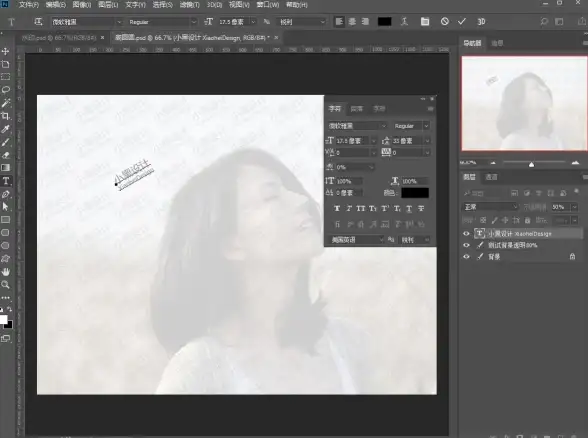
🖌️ 仿制图章·复制粘贴大师
🎯适用:纹理复杂的地面/布料
✨操作:
① 按Alt取样旁边干净区域(像盖章一样🔖)
② 调整画笔硬度30%,透明度80%
③ 像刷墙一样"唰唰"覆盖水印🧱
💡Tips:开「对齐」功能,中途松手也不会错位!
🎭 反相魔法·纯色水印克星
🎯适用:黑色/白色文字水印
✨操作:
① 框选水印→Ctrl+I反相(颜色瞬间变反色🌈)
② 混合模式选「颜色减淡」
③ 见证奇迹!水印像被施了隐身术👻
🧩 消失点·透视拯救者
🎯适用:地板/建筑物上的倾斜水印
✨操作:
① 滤镜→消失点→画出透视网格📐
② 用图章工具在网格内复制(自动贴合透视角度!)
💡Tips:处理楼梯水印再也不用抓狂啦😤
🌈 色阶大法·彩色水印杀手
🎯适用:彩色LOGO/半透明水印
✨操作:
① 框选水印→Ctrl+L调出色阶
② 用吸管点水印颜色→疯狂拖动黑白滑块🎚️
③ 直到水印"溶解"在背景里💧

🪞 借鉴法·偷天换日
🎯适用:重复纹理背景(如瓷砖/树叶)
✨操作:
① 用「修复画笔」在附近取样
② 像拼图一样把水印区域替换掉🧩
💡Tips:配合「历史记录画笔」可随时返工
🎬 视频水印·时间轴魔法
🎯适用:短视频截图/动态水印
✨操作:
① 窗口→时间轴→创建视频图层🎥
② 用「对象选择工具」追踪水印轨迹👟
③ 批量应用蒙版,再也不用逐帧P图!
🧙♀️ AI黑科技·2025版专属
🎯适用:懒人福音!
✨操作:
① 框选水印→右键→「神经滤镜」→AI去痕🤖
② 输入提示词(如"沙滩")生成匹配背景
⚠️注意:可能生成奇怪图案,建议作为辅助
⚠️避坑指南:这些雷区别踩!
1️⃣ 不要直接用橡皮擦!会留下硬边像被狗啃过🐶
2️⃣ 复杂背景别用色阶!会让整张图颜色失调🎨
3️⃣ 视频水印别忘检查转场帧!卡顿一下前功尽弃🎥
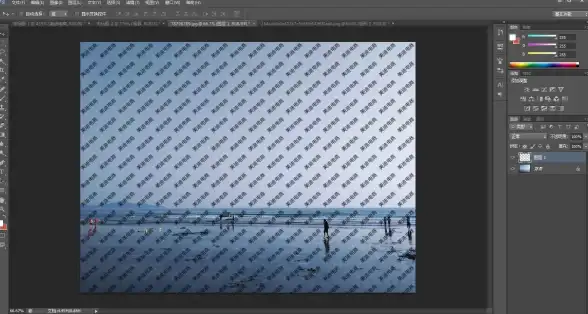
💄进阶技巧:让P图更自然
✅ 处理完加2%杂色:让修复区域更融合
✅ 用「高斯模糊」柔化边缘:告别刀切感
✅ 保存为PSD格式:方便随时修改图层
🎉现在打开PS试试看吧!从今天起,再也不用求人去水印啦~ 记得收藏这篇,下次遇到水印直接抄作业!💪
本文由 业务大全 于2025-08-02发表在【云服务器提供商】,文中图片由(业务大全)上传,本平台仅提供信息存储服务;作者观点、意见不代表本站立场,如有侵权,请联系我们删除;若有图片侵权,请您准备原始证明材料和公证书后联系我方删除!
本文链接:https://vps.7tqx.com/wenda/518930.html
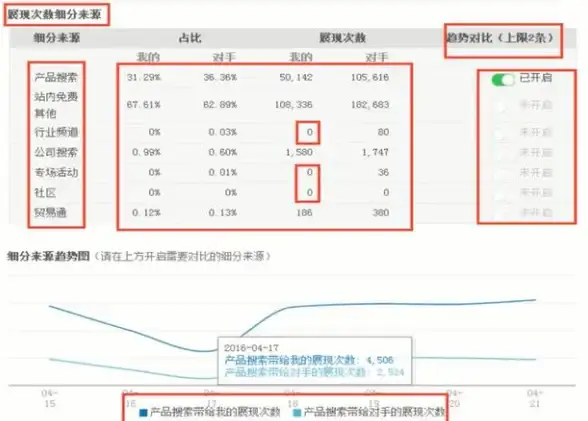


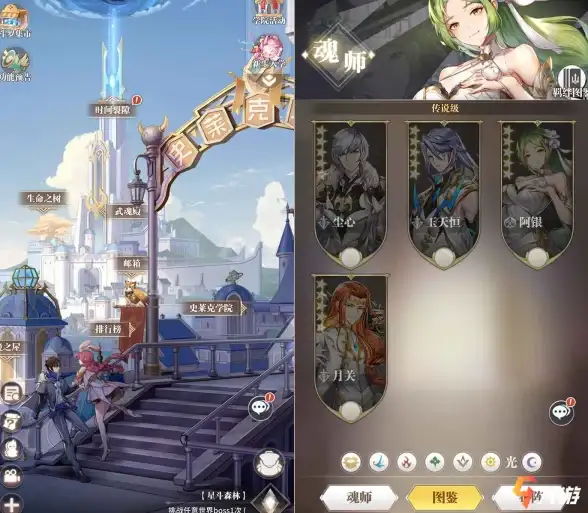



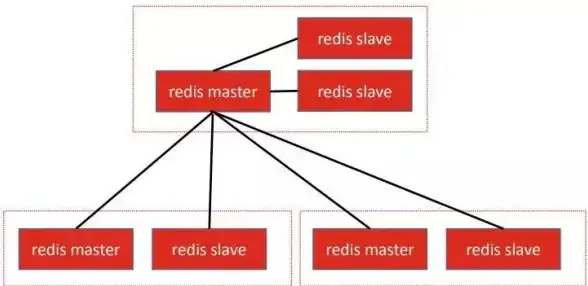

发表评论